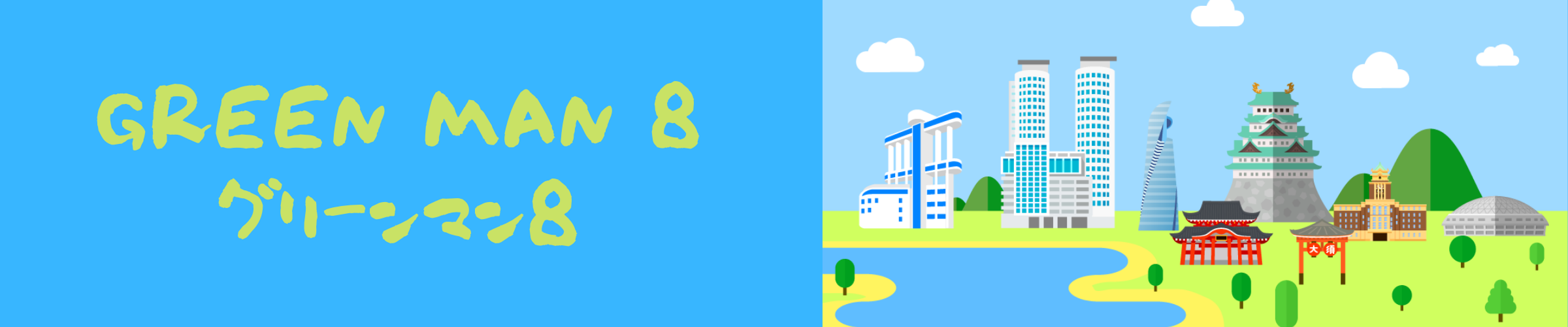こんにちは、Audible(オーディブル)を愛用して、かれこれ5年の管理人です。
Audibleは、オーディオブック(聴く本)サービスの一つです。
今回は、Audibleのオフライン再生のやり方について紹介します。
その通り。
例えば、オフライン再生を使っていると、通信料はゼロなので月末の通信料を見るのが怖くない!
逆に、オフライン再生を使わずにストリーミング再生ばかり使っていると、気が付いた時には通信料が恐ろしいことになっていたりします。
この記事は、こんな疑問にお答えする記事です。
- Audibleのオフライン再生ってどんな機能なの?
- Audibleのオフライン再生のやり方を教えて!
- Audibleのオフライン再生ができないんだけど、理由を教えて!
この記事は、こんな人が書いています。
・Audible利用歴5年(2020年から)
・Audibleで聴いたタイトル数: 160タイトル以上(2025年現在)
・Audibleのバッジ: 13個
・Audibleのリスニングタイム: 820時間以上
・Audibleのリスニングレベル: マスター
・元は紙の本が好きな人だけど、オーディオブックも併用して本を読んでいる人。
\ 初めての方は30日間無料! /
解約も簡単にできます。
では、参りましょう! Audibleのオフライン再生のやり方を丁寧に説明します!
Contents
Audibleのオフライン再生のやり方

Audibleで本を聴く方法は、2種類あります。
- ストリーミング再生
- オフライン再生
結論から言いますと、Audibleで本を聴くなら、断然に
オフライン再生の方がお得
です!
理由は簡単、オフライン再生にすると外出先でも通信料がかからないからです。
では、早速、オフライン再生のやり方を見ていきましょう。
通信料を使わない設定にする(Wi-Fiを使う方法)
まず初めに、Audibleの設定をデフォルトから変更することをおすすめします。
これを設定しておくことで、今後、誤って通信料のかかる環境下でAudibleを使ってしまうことを防止できます。
ストリーミング再生をOFFにする
スマホの通信料は全く気にしません! っていう方は、特に設定を気にしなくてOKです。
逆に、多くの方がそうだと思いますが、
スマホの通信料を使わない方法があれば助かる!
という方は、以下の設定をして下さい。1分で終わります。
①スマホ画面右下の「プロフィール」ボタンをタップ
②スマホ画面右上の「設定」ボタンをタップ
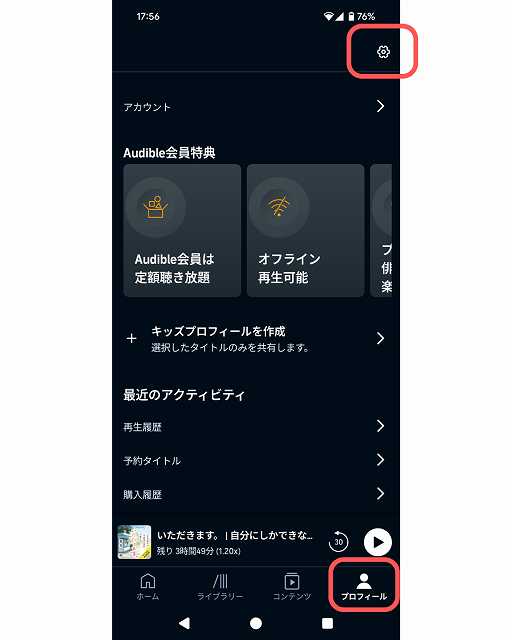
③「データ&ストレージ」をタップ
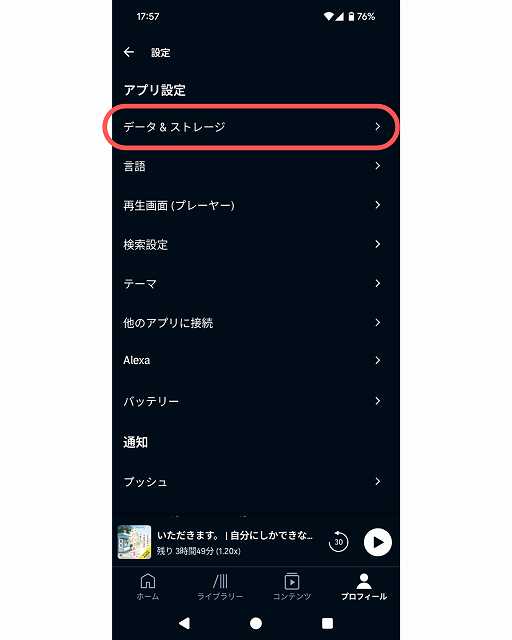
④「ストリーミング設定」の下の「Wi-Fi接続時のみストリーミング再生とダウンロードを行う」をONにする。
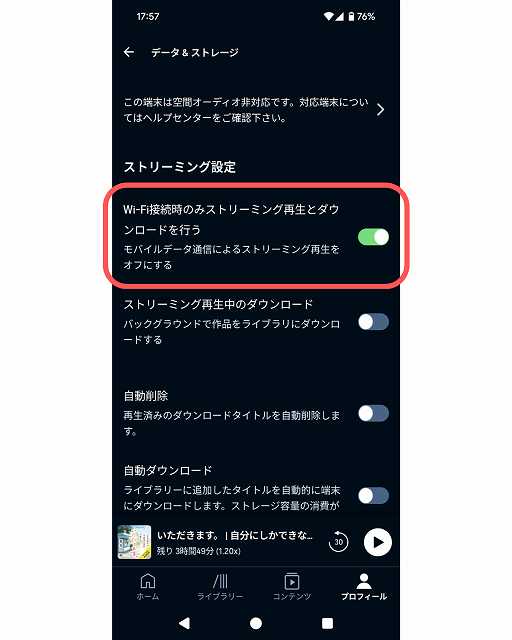
これで設定は完了です。
スマホの通信料がかからないWi-Fi環境でのみ、ストリーミング再生やダウンロードを行えるようになりました。
基本的には、ストリーミング再生はあまり使わないですが、ダウンロードは重要です。
本をダウンロードする時、通信料がかからなくなります。
それと同時に、後で説明するオフライン再生をすることで、本のダウンロードと本を聴く時の両方で通信料がかからなくなります。
ストリーミング設定にて、「Wi-Fi接続時のみストリーミング再生とダウンロードを行う」をONにすれば通信料が無料になる!
【参考】ダウンロードオプションは標準にする
こちらは、参考情報です。
デフォルト設定のままでOKなのですが、もし変更されている場合は、次のように変更することをおすすめします。
ダウンロードオプションは「標準」にする。
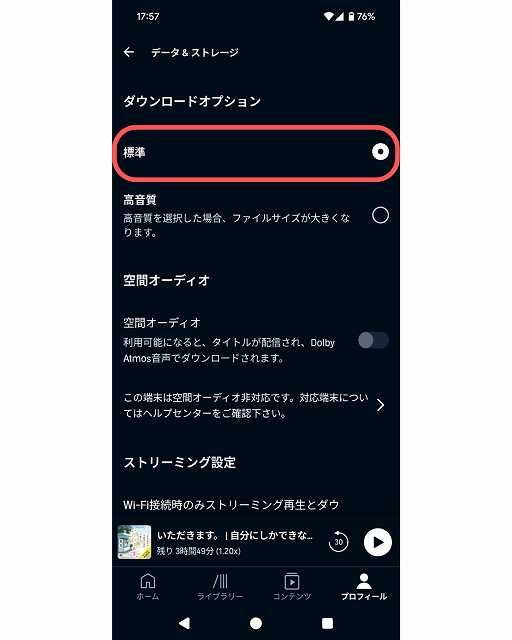
「高音質」にすると音質はよくなりますが、スマホのデータ容量を圧迫します。
一方、「高音質」でも毎回、本を読んだ後に本のデータをスマホから削除するのであれば、「高音質」でもOKです。
ダウンロードオプションは、「標準」がおすすめ!
本をダウンロードする
ここでは、本をダウンロードする方法を紹介します。
<本をダウンロードする方法>
①自宅などのWi-Fi環境下で、ダウンロードしたい本を表示する。
②「ライブラリーに追加」をタップする。
※ここで「再生」をタップするとストリーミング再生になってしまうので、タップしないようにして下さい。
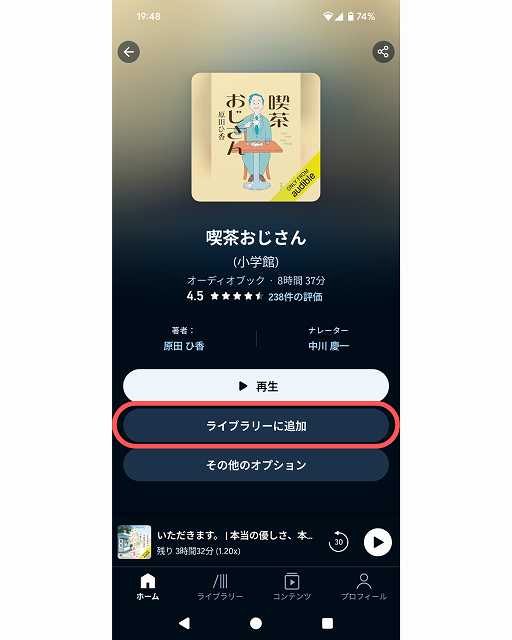
③3~5秒ほど待つと、本があなたのライブラリー(本棚)に追加されます。
④ここで「ダウンロード」をタップする。ダウンロードが始まります。
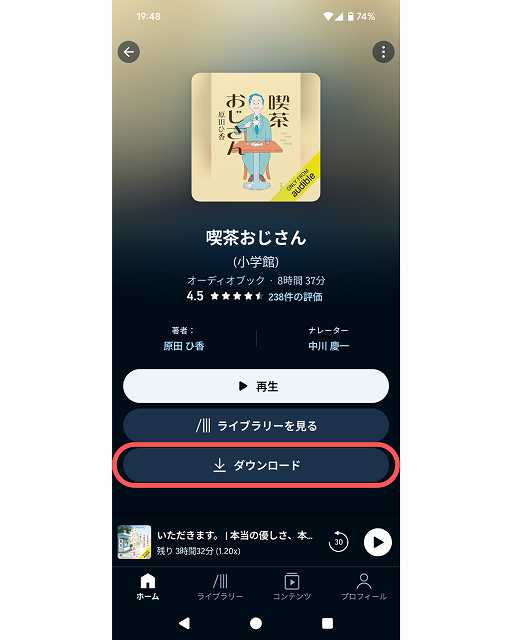
これで本のダウンロードは完了です!
本のダウンロードは、自宅などのWi-Fi環境下で実施する。
オフライン再生する時は「ダウンロード済み」の本を選ぶ
いよいよオフライン再生の操作です。
操作は簡単。ダウンロードした本を選んで、再生ボタンをタップするだけです。
なお、たまに本をダウンロードし忘れることもあります。
ダウンロードされていない本は、下のようなアイコンになります。
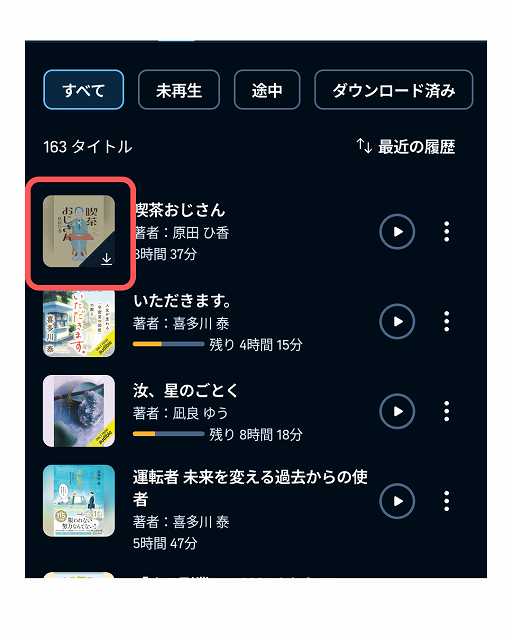
本をダウンロードしたかどうか忘れてしまった時は、「ライブラリー」の上のタブの中から「ダウンロード済み」を選んで下さい。(デフォルトでは、「全て」になっています)
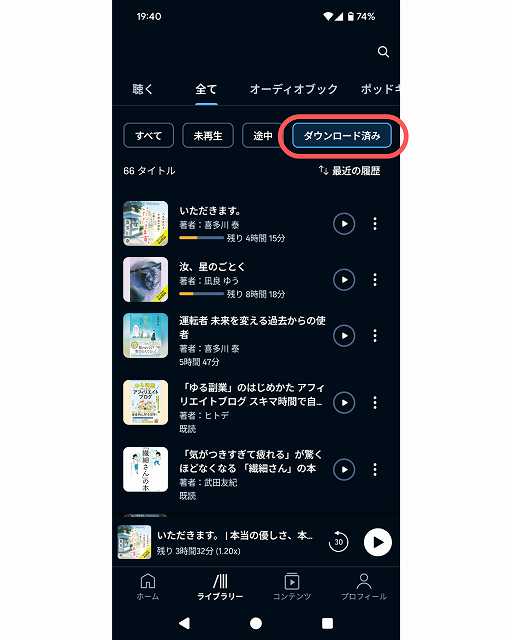
「ダウンロード済み」では、オフライン再生できる本しか表示されません。
もし、あなたの読みたい本が「ダウンロード済み」に無ければ、まだダウンロードされていないということですので、Wi-Fi環境下で本をダウンロードしてからもう一度見てみて下さい。
ライブラリーの「ダウンロード済み」を選ぶと、本をダウンロードしたかどうかを確認できる!
Audibleのオフライン再生とは?

ここでは、Audibleのオフライン再生とは何か? について紹介します。
Audibleのオフライン再生とは、スマホの通信料(4G通信や5G通信など)がかからない本の再生方法のことです。
Audibleの本を聴く時、このオフライン再生にすることで、実質、スマホの通信料が無料で本を聴けます。
ただし、オフライン再生するには条件があり、事前に本をダウンロードする必要があります。
ダウンロードするには、オンライン(4G通信や5G通信)でもできますが、おすすめはオフライン(自宅などのWi-Fi環境下)です。
理由は、単純にダウンロードする時の通信料がかからないためです。
Audibleのオフライン再生とは、スマホの通信料(4G通信や5G通信など)がかからない本の再生方法のこと。
Audibleのオフライン再生ができない原因

ここでは、Audibleのオフライン再生ができない原因を紹介します。
本をダウンロードしていない
1つ目の原因は、本をダウンロードし忘れている場合です。
あなたのストリーミング設定が「Wi-Fi接続時のみストリーミング再生とダウンロードを行う」になっていると、自宅などのWi-Fi環境下でしか本をダウンロードできないです。
もし、外出先で本をダウンロードしてからオフライン再生したい場合は、一時的にストリーミング設定をOFFに切り替えて本をダウンロードし、その後、ストリーミング設定をONに戻すとオフライン再生できます。
本をダウンロードしていないとオフライン再生できません。
Audibleのサブスクに入会していない
2つ目の原因は、あなたがAudibleのサブスク(月額1500円)に入会していない場合です。
初めてAudibleへ入会する場合は、月額1500円が30日間だけ無料になるので、気になる本がありましたら、一度、無料会員をお試ししてみて下さい。
今は気になる本が無いのであれば、読みたい本が出てくるまで待ってから無料体験を申し込んでみて下さい。
\ 初めての方は30日間無料! /
解約も簡単にできます。
一方、Audibleの本で、どんなラインナップがあるのか見てみたい場合は、Amazonの公式サイトで視聴もできるので、調べてみてはいかがでしょう?
\ Amazonは読みたい本が簡単に探せる! /
試聴もできます!
Audibleのサブスク(月額1500円)に入って、本を聴く生活を楽しもう!
Audibleのオフライン再生でウォーキングしまくる!

Audibleのオフライン再生を使うと、スマホの通信料を気にせず、ウォーキングしまくれます。
何なら自宅などのWi-Fi環境下でもストリーミング再生は使わず、オフライン再生しか使っていません。
Wi-Fi環境下でも、通信が途切れる時がありますからね。ストリーミング再生は。
なので、基本、オフライン再生だけで快適にAudible生活を送れる訳です。
Audibleと相性の良い家事や筋トレなど、たくさんある中でも一番はウォーキングです。
オフライン再生を駆使すれば最強です。
あなたも是非、オフライン再生を駆使してウォーキングを楽しんでみて下さい!
\ ウォーキングの効果的な歩き方とは? が分かる! /
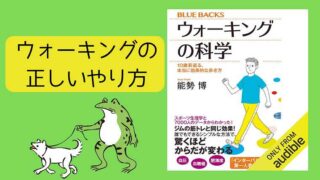
まとめ|Audibleのオフライン再生のやり方

Audibleのオフライン再生のやり方について、紹介しました。いかがでしたでしょうか。
手順は簡単3ステップ。
- ストリーミング設定ONで、Wi-Fi環境のみダウンロードできるようにする。
- 本をWi-Fi環境下でダウンロードする。
- オフライン再生で好きな本を聴く。
そして、オフライン再生ができるようになったら、ウォーキングしまくる。
Audibleのオフライン再生とウォーキングを合わせれば、最強です。
毎日のウォーキングが楽しい時間に変わること間違いなしです!
最後までお付き合い頂き、ありがとうございました。
\ 初めての方は30日間無料! /
解約も簡単にできます。